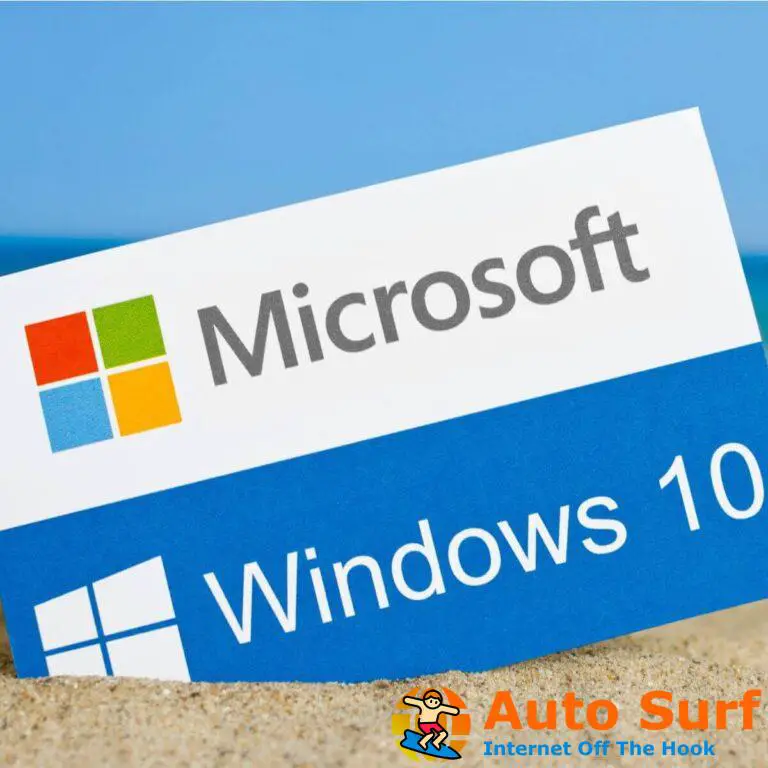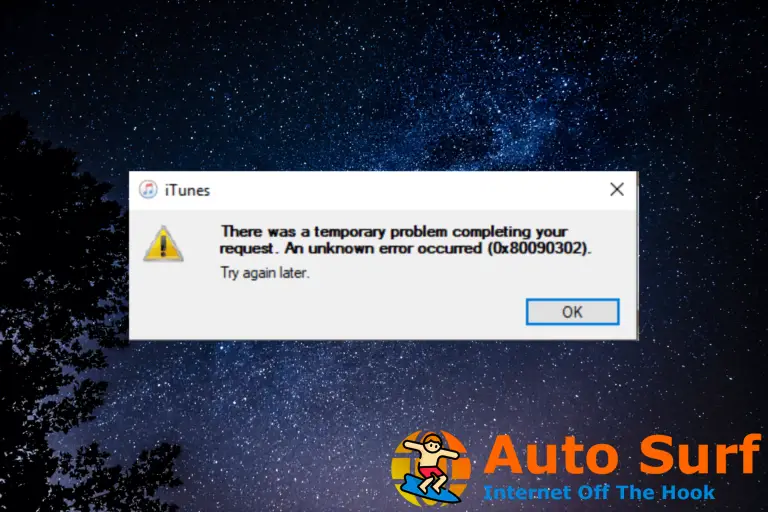- Aparentemente, el El error SysMenu.dll Windows 10 ocurre con mayor frecuencia después de una actualización del sistema operativo.
- Puede resolver este problema fácilmente utilizando una aplicación especial de terceros que restaurará los archivos de su sistema.
- Eliminar el archivo defectuoso siguiendo nuestra solución seguramente reparará su SysMerror enu.dll.
- Su navegador también puede causar el mensaje de error. Usa nuestro método rápido para resolverlo.
Muchos usuarios de Windows 10 han informado errores de inicio que les impiden usar sus computadoras correctamente. Los errores más comunes que encuentran los propietarios de PC con Windows 10 están relacionados con el archivo SysMenu.dll.
Por lo general, hay una ventana que muestra un mensaje que informa a los usuarios que no se pudo encontrar el módulo SysMenu.dll. Con mayor frecuencia, los usuarios informan que este error ocurre poco después de actualizar a Windows 10.
El error SysMenu.dll puede ser bastante molesto, pero este no es el único error de DLL que puede encontrar. Hay muchos problemas similares que pueden aparecer, y estos son algunos de los más comunes:
- Error rundll Windows 10, al iniciar – Este es un error similar que puede ocurrir, y ya cubrimos este problema en profundidad en nuestro artículo de error Rundll32.exe, así que asegúrese de verificarlo.
- No se pudo encontrar el módulo Sysmenu dll Windows 7 – Este problema puede ocurrir si falta el archivo DLL y puede afectar a cualquier versión de Windows. Para solucionar el problema, copie este archivo en el directorio Archivos de programa y el problema debería resolverse.
- Falta Sysmenu.dll, falta el archivo, no se pudo encontrar el error, problema al iniciar – Hay muchos problemas relacionados con este archivo DLL, pero debería poder solucionar el problema utilizando una de nuestras soluciones.
¿Cómo soluciono los errores de SysMenu.dll en Windows 10?
1. Eliminar el SysMenu.dll
- Ir a este directorio:
C:WindowsSystem32Tasks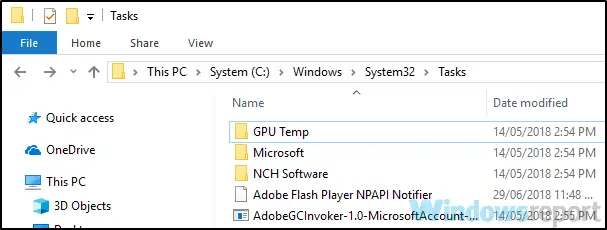
- Busca el Smupdate Archivo. Para encontrarlo, puede utilizar la función de búsqueda.
- Una vez que encuentre el archivo, elimínelo.
Según los usuarios, a veces puede aparecer un error SysMenu.dll debido a tareas programadas. Para solucionar este problema, solo necesita encontrar y eliminar esas tareas de su PC.
Esto es bastante simple de hacer, y puede hacerlo siguiendo los pasos a continuación. Si desea encontrar este archivo manualmente, generalmente se encuentra en las siguientes carpetas:
C:WindowsSystem32TasksMicrosoftWindowsMaintenanceC:WindowsSystem32TasksMicrosoftWindowsMultimedia
2. Ejecute un reparador de DLL de terceros
Los archivos DLL son cruciales para la computadora y su software. Por lo tanto, cuando no pueda solucionar los problemas relacionados con esos archivos por sí mismo, es mejor utilizar una herramienta de terceros, como Restoro.
Con Restoro, podrá limpiar su PC y restaurar todos sus archivos DLL defectuosos en muy poco tiempo. Además, el software también lo ayuda a mantener su sistema limpio y seguro, y a corregir el error que falta de sysmenu.dll.
Por lo tanto, este error Sys.menu.dll puede ser bastante persistente si no obtiene la ayuda adecuada y defiende su sistema contra las amenazas digitales.
Al considerar las herramientas de protección dedicadas, se librará de los problemas del sistema en minutos y protegerá su PC de posibles errores peligrosos.
⇒ Obtener Restoro
3. Eliminar SysMenu.dll de su navegador
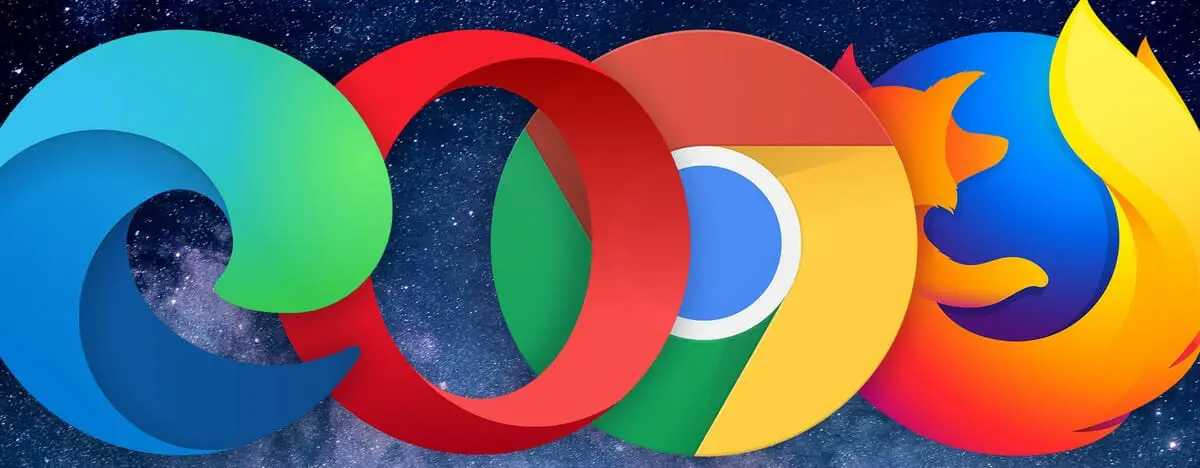
Otra causa de este error es su navegador, que podría haber sido infectado por un adware malicioso que seguirá generando su mensaje. Hay muchas maneras de eliminarlos de sus navegadores.
Si usa Microsoft Edge, puede usar esta guía para eliminar todas las ventanas emergentes y el adware de este navegador.
Si usa otro navegador, puede usar una herramienta dedicada para este propósito, como Trojan Remover, SUPERAntiSpyware o Reason Core Security.
Hay muchos programas que te ayudarán con tu problema. El uso de uno de los mencionados anteriormente asegurará que ningún virus lo moleste y dañe sus archivos.
Si desea tomar precauciones adicionales sobre este error, puede elegir el mejor software antivirus para navegar y proteger completamente su PC.
4. Usa las ejecuciones automáticas
- Descargar Ejecuciones automáticas inmediatamente.
- Inicie el programa con Privilegios de administrador.
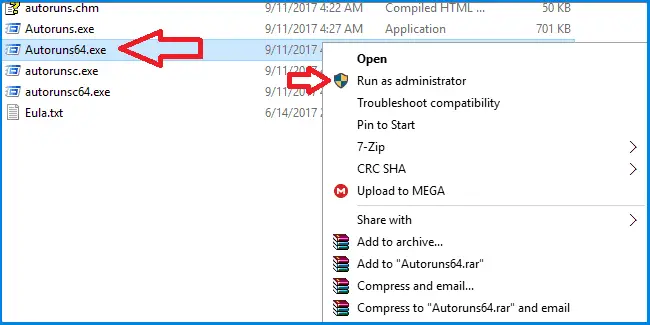
- El programa le mostrará las aplicaciones de inicio automático actualmente configuradas.
- Busca el SysMenu.dll archivo o archivos en la lista.
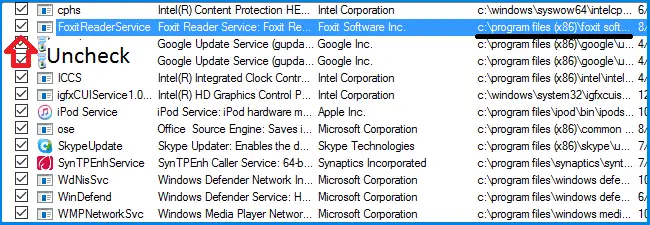
- Desmárcalas y luego reinicia tu computadora.
Muchos usuarios confirmaron en el foro Technet de Microsoft que esta herramienta les ayudó a eliminar el adware no deseado y eliminar el error SysMenu.dll.
Puede descargar Autoruns de Technet y probablemente se sorprenda al ver cuántos ejecutables se inician automáticamente.
5. Usa CCleaner
Si desea reparar el error SysMenu.dll automáticamente, siempre puede usar herramientas de terceros como CClimpiador. En caso de que no esté familiarizado, CCleaner es una herramienta de limpieza útil que puede limpiar su sistema de archivos antiguos e innecesarios.
- Una vez que descargues CCleaner, ejecútalo.
- Ve a la Herramientas > Inicio.
- Desde allí, debería poder eliminar el SysMenu.dll/SMupdate Archivo.
Después de hacer eso, el problema debería resolverse y todo volverá a funcionar. CCleaner también es útil para mantener su sistema en buenas condiciones.
El software realizará escaneos de su computadora, en busca de errores, problemas, fallas y malware. Luego, lo alertará si hay alguna actividad sospechosa e intentará eliminarla.
6. Realice un arranque limpio
- imprenta Tecla de Windows + R y tipo msconfig.
- Ahora haga clic OK o presione Ingresar.
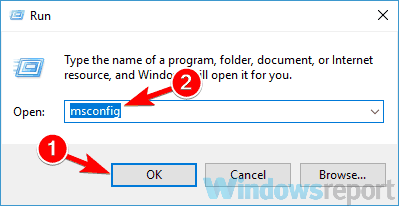
- Configuración del sistema aparecerá la ventana. Dirígete a la Servicios tabula y revisa
- Esconder todos los servicios de Microsoft opción. Después de hacer eso, haga clic en el Desactivar todo botón para deshabilitar estos servicios.
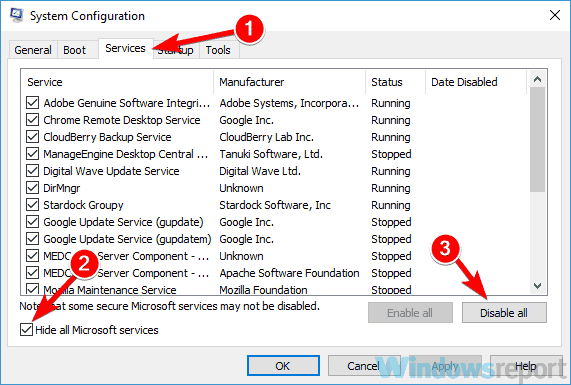
- Navegar a la Puesta en marcha pestaña y haga clic en Abrir Administrador de tareas.
- Administrador de tareas ahora debería comenzar y mostrarle la lista de aplicaciones de inicio.
- Haga clic derecho en la primera entrada y elija Desactivar del menú.
- Repita este paso para cada aplicación de inicio de la lista.
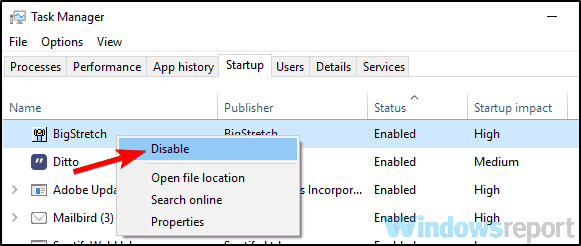
- Una vez que haya deshabilitado todas las aplicaciones, regrese a la Configuración del sistema ventana.
- Hacer clic Solicitar y OK para guardar los cambios y reiniciar su PC.
Según los usuarios, a veces las aplicaciones o servicios de terceros pueden causar que sysmenu.dll no se encuentre como el problema. Para solucionar el problema, debe encontrar la aplicación problemática que está causando este problema.
La mejor manera de hacerlo es realizando un arranque limpio, y puede hacerlo siguiendo los pasos mencionados anteriormente.
Una vez que su PC se reinicie, compruebe si el problema sigue ahí. Si el problema no aparece, el problema se debe a las aplicaciones de inicio.
Para averiguar la causa del problema, debe deshabilitar las aplicaciones y los servicios uno por uno o en grupos.
Tenga en cuenta que debe reiniciar su PC después de habilitar cada grupo de servicios o aplicaciones para aplicar los cambios. Una vez que encuentre la aplicación problemática, puede eliminarla o mantenerla deshabilitada.
7. Escanee su sistema
En algunos casos, la infección de malware puede hacer que aparezca el error SysMenu.dll. Para solucionar el problema, asegúrese de realizar un análisis completo del sistema y verifique si hay malware.
Tenga en cuenta que un análisis completo del sistema puede demorar un par de horas, según el tamaño de su disco duro y el software antivirus que esté utilizando.
Para beneficiarse de la protección completa, puede optar por otro software antivirus eficiente capaz de detectar actividades maliciosas y eliminar las amenazas digitales de su sistema de inmediato.
8. Elimina las aplicaciones problemáticas
Según los usuarios, a veces las aplicaciones de terceros pueden hacer que aparezca este problema y, para solucionarlo, debe encontrarlas y eliminarlas.
Muchos usuarios informaron que el software YTDdownloaded causó este problema en su PC, pero después de eliminarlo por completo, el problema se resolvió.
Para eliminar completamente una aplicación de su PC, se recomienda utilizar un software de desinstalación. El software eliminará la aplicación y su problema se solucionará.
En caso de que necesite encontrar un software de desinstalación capaz, está de suerte. Definitivamente puede encontrar el soporte adecuado eligiendo entre el mejor software de desinstalación disponible para PC con Windows 10.
9. Modifica tu registro
- imprenta Tecla de Windows + R para abrir el Correr diálogo.
- Ingresar regeditar y presiona Ingresar.
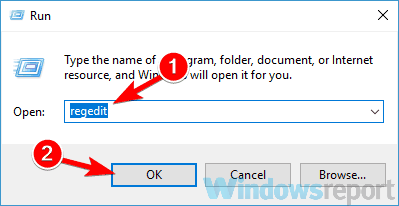
- Buscar sysmenu.dll en el panel derecho. Si encuentra valores de sysmenu.dll, asegúrese de eliminarlos. En cuanto a las ubicaciones, busque este archivo DLL en las siguientes ubicaciones:
HKEY_CURRENT_USERSoftwareMicrosoftWindowsCurrentVersionRunHKEY_LOCAL_MACHINESOFTWAREMicrosoftWindowsCurrentVersionRun
En algunos casos, el error SysMenu.dll puede aparecer debido a su registro. Para solucionar el problema, los usuarios sugieren que elimine las entradas de este archivo de su registro. Puede hacerlo siguiendo los pasos anteriores.
Una vez que encuentre y elimine estos valores del registro, verifique si el problema está resuelto.
Esperamos que estas tres soluciones le hayan ayudado a eliminar el error SysMenu.dll. En caso de que haya encontrado otra solución para solucionar este problema, puede contarnos más sobre su experiencia en la sección de comentarios a continuación.



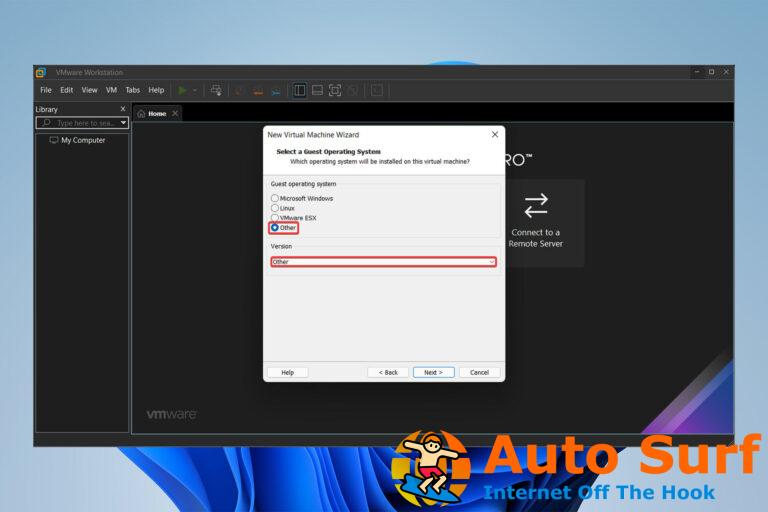
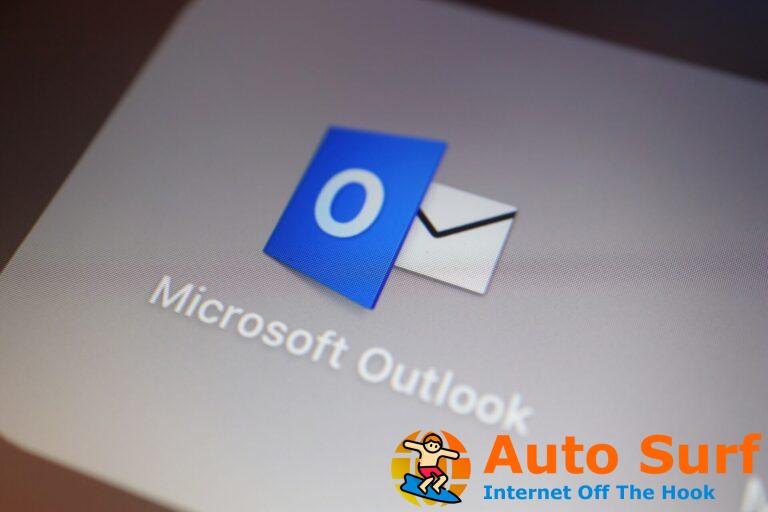
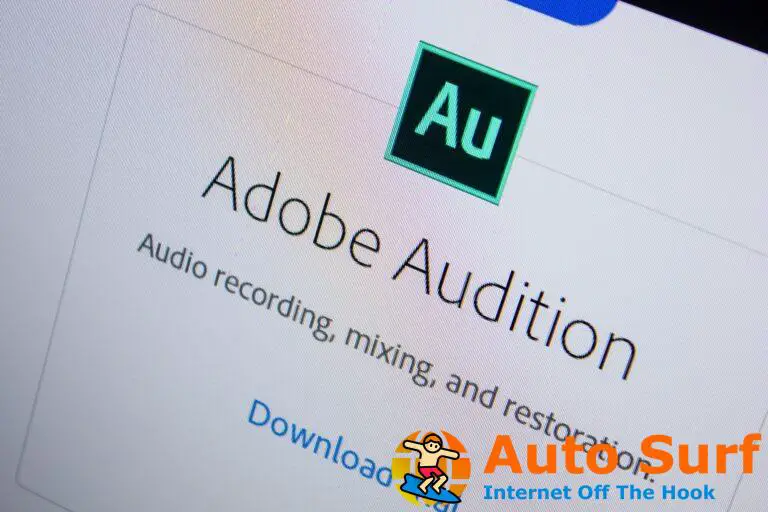
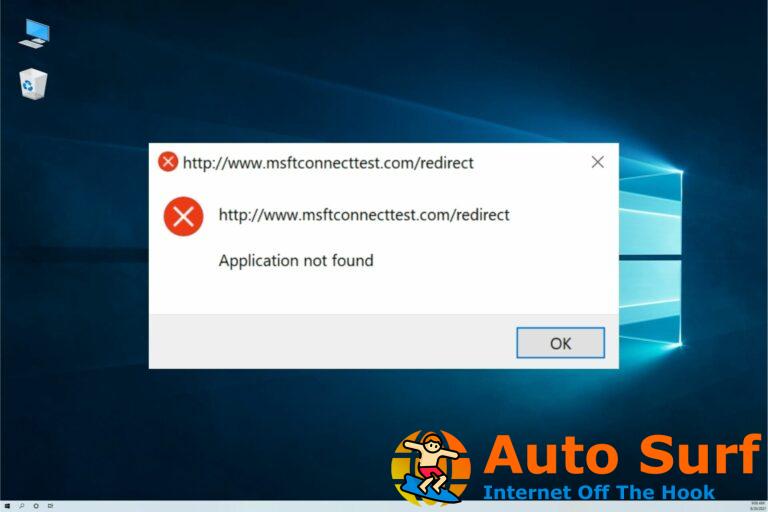
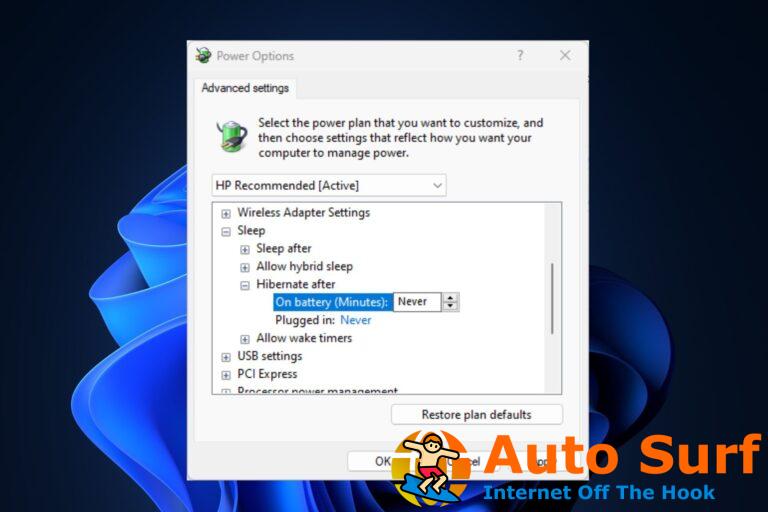
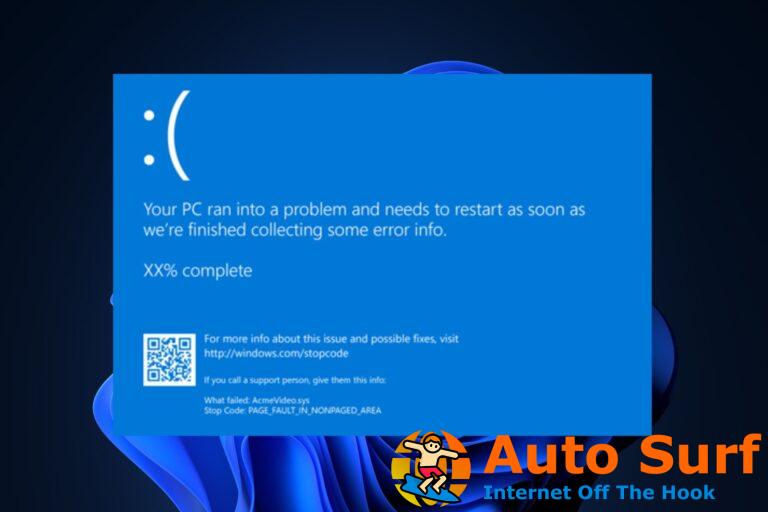
![Error de contracción 403: no puede cambiar su nombre para mostrar [Fix] Error de contracción 403: no puede cambiar su nombre para mostrar [Fix]](https://auto-surf.ro/wp-content/uploads/Error-de-contraccion-403-no-puede-cambiar-su-nombre-para-768x512.jpg?v=1644775182)